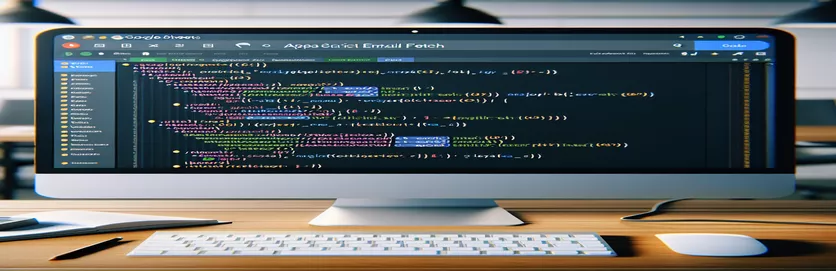Apps Script -sähköpostin hakuongelmien ymmärtäminen
Työskentelessään Google Sheetsin ja Apps Scriptin kanssa kehittäjät pyrkivät usein automatisoimaan työnkulkuja tallentamalla käyttäjien toimintoja, kuten muokkauksia. Yleinen tehtävä on hakea ja näyttää laskentataulukon solua muokkaavan käyttäjän sähköposti. Tämän toiminnon tarkoituksena on parantaa yhteistyön läpinäkyvyyttä tunnistamalla osallistujat suoraan taulukosta.
Komplikaatioita syntyy kuitenkin, kun komentosarja toimii ensisijaiselle käyttäjälle tarkoitetulla tavalla, mutta ei pysty hakemaan muiden muokkaajien sähköposteja. Tämä ongelma voi johtua eri näkökohdista komentosarjan käyttöoikeuksiin tai tavasta, jolla Google käsittelee käyttäjätietoja koskevia API-kutsuja, erityisesti kun otetaan huomioon tietosuoja-asetukset ja eri käyttäjille myönnetyt käyttöoikeudet.
| Komento | Kuvaus |
|---|---|
| Session.getActiveUser().getEmail() | Hakee nykyisen Google-taulukkoa aktiivisesti muokkaavan käyttäjän sähköpostiosoitteen. Tämä on ratkaisevan tärkeää sen tunnistamiseksi, kuka käyttäjä teki muutoksen. |
| e.user.email | Pääsee suoraan onEdit-tapahtuman käynnistäneen käyttäjän sähköpostiin ja tarjoaa vaihtoehtoisen lähestymistavan, kun istuntomenetelmä epäonnistuu. |
| range.isBlank() | Tarkistaa, onko muokattu solu tyhjä. Hyödyllinen määritettäessä, pitäisikö sähköposti poistaa, kun solu tyhjennetään. |
| sheet.getRange() | Hakee tietyn alueen taulukosta annettujen rivi- ja sarakenumeroiden perusteella, jota käytetään sisällön päivittämiseen tai tyhjentämiseen. |
| setValue() | Asettaa tietyn solun arvon. Tässä komentosarjassa sitä käytetään editorin sähköpostin kirjoittamiseen soluun. |
| clearContent() | Tyhjentää määritetyn solun sisällön. Tätä komentoa käytetään, kun tehdään muokkaus, joka edellyttää vastaavan solun sisällön poistamista. |
Sähköpostin haun Google Apps -skriptin toiminnallisuus
Kehitetyt skriptit keskittyvät sähköpostin haun automatisointiin Google Sheets -ympäristössä, jossa on mukana useita muokkaajia. Ydintoiminto on upotettu onEdit-tapahtuman käynnistämään Apps Script -toimintoon, joka aktivoituu aina, kun mitä tahansa laskentataulukon solua muokataan. Tämän erityisen toteutuksen tarkoituksena on tunnistaa, kuka käyttäjä muokkasi solua laskentataulukon sarakkeessa A. Jos käyttäjä muokkaa tätä saraketta, komentosarja tarkistaa, onko muokattu solu tyhjä. Jos näin ei ole, editorin sähköposti haetaan joko suoralla kutsulla osoitteeseen "e.user.email" tai "Session.getActiveUser().getEmail()" käytettävissä olevista käyttöoikeuksista riippuen.
Nämä sähköpostit kirjoitetaan sitten sarakkeeseen F, joka vastaa muokatun solun riviä. Tämä toiminto suoritetaan käyttämällä komentoa "sheet.getRange()" oikean solun valitsemiseksi ja "setValue()"-komentoa sähköpostin lisäämiseksi. Tapauksissa, joissa sarakkeen A solu tyhjennetään, komentosarja käyttää "clearContent()"-komentoa varmistaakseen, että myös vastaava solu sarakkeessa F tyhjennetään, mikä säilyttää dataesityksen eheyden. Tämä komentosarja tarjoaa tehokkaasti reaaliaikaisen seurannan siitä, mitkä käyttäjät muokkaavat tiettyjä laskentataulukon osia, mikä parantaa yhteistyön läpinäkyvyyttä.
Editorin sähköpostin haun ratkaiseminen Google Sheetsissä Apps Scriptin avulla
Google Apps -skripti, jota käytetään laskentataulukoiden automatisointiin
function onEdit(e) {const range = e.range;const sheet = range.getSheet();const editedColumn = range.getColumn();const editedRow = range.getRow();if (editedColumn === 1) {if (range.isBlank()) {sheet.getRange(editedRow, 6).clearContent();} else if (editedRow > 1) {const editorEmail = Session.getActiveUser().getEmail();sheet.getRange(editedRow, 6).setValue(editorEmail);}}}
Sähköpostin haun tehostaminen jaetuissa Google-taulukkoeditoreissa
Edistyneet Google Apps Script -tekniikat
function onEdit(e) {const range = e.range;const sheet = range.getSheet();const editedColumn = range.getColumn();const editedRow = range.getRow();if (editedColumn === 1 && editedRow > 1) {const userEmail = getUserEmail(e);if (!range.isBlank()) {sheet.getRange(editedRow, 6).setValue(userEmail);} else {sheet.getRange(editedRow, 6).clearContent();}}}function getUserEmail(e) {try {return e.user.email;} catch (error) {Logger.log('Error retrieving email: ' + error.toString());return ''; // Fallback if no access to email}}
Google Apps Scriptin käyttöoikeuksien ja suojauksen tutkiminen
Kun käytät Google Apps Scriptiä käyttäjien sähköpostien hakemiseen Google Sheetsissa, on tärkeää ottaa huomioon näitä toimintoja säätelevät suojaus- ja käyttöoikeusasetukset. Google Apps Script toimii pilvessä ja suorittaa palvelinpuolen koodia, joka voi olla vuorovaikutuksessa muiden Google-palvelujen kanssa. Käyttääkseen ja muokatakseen käyttäjätietoja tai vastatakseen käyttäjien vuorovaikutukseen Google Sheetsissa, komentosarjalla on oltava käyttäjien myöntämät asianmukaiset käyttöoikeudet. Nämä luvat ovat tärkeitä sähköpostien käytön lisäksi myös laskentataulukon tiettyihin osiin kirjoittamiseen tai siitä lukemiseen, kuten komentosarjaesimerkeissämme näkyy.
Lupien asianmukainen käsittely varmistaa, että skripti ei riko Googlen tietosuojakäytäntöjä tai käyttäjän suojausasetuksia. Tämä on erityisen tärkeää käsiteltäessä arkaluonteisia käyttäjätietoja, kuten sähköpostiosoitteita. Näiden käyttöoikeuksien ymmärtäminen voi auttaa diagnosoimaan, miksi komentosarja toimii laskentataulukon omistajalle, mutta ei toimi muille jaetuille käyttäjille, mikä saattaa olla sidottu erityyppisille käyttäjille myönnettyihin käyttöoikeustasoihin komentosarjan suoritusympäristössä.
- Miksi skripti ei hae muiden toimittajien sähköpostiviestejä?
- Tämä saattaa johtua komentosarjan käyttöoikeuksista, jotka edellyttävät valtuutusta kaikkien dokumenttia muokkaavien käyttäjien sähköpostiosoitteisiin.
- Kuinka voin varmistaa, että komentosarjallani on tarvittavat käyttöoikeudet?
- Varmista valtuutusvaiheen aikana, että hyväksyt kaikki Google Apps Scriptin pyytämät lupapyynnöt. Tarkista komentosarjan luettelotiedostosta oikeat OAuth-alueet.
- Mikä on e.user.email-funktion tehtävä Apps Scriptissa?
- Tämä ominaisuus hakee muokkauksen tehneen käyttäjän sähköpostiosoitteen, mikä on ratkaisevan tärkeää yhteistyöympäristöjen muutosten seurannassa.
- Voiko komentosarja toimia rajoitetuilla käyttöoikeuksilla?
- Kyllä, mutta toiminnallisin rajoituksin. Esimerkiksi ilman asianmukaisia käyttöoikeuksia komentosarja ei ehkä pysty hakemaan käyttäjien sähköposteja tai muokkaamaan taulukon tiettyjä osia.
- Miksi komentosarjani toimii vain minulle eikä muille käyttäjille?
- Tämä johtuu todennäköisesti siitä, että komentosarja käyttää istuntopohjaisia menetelmiä, kuten Session.getActiveUser().getEmail()', joka toimii vain komentosarjan omistajalle oletusoikeuksin.
Google Sheetsin editori-identiteetin hakemisen haasteen ratkaiseminen korostaa käyttöoikeuksien hallinnan ja Google Apps Scriptin suorituskontekstin ymmärtämisen monimutkaisuutta. Komentosarjojen valtuutuksen ja käyttäjätietojen käytön vivahteet korostavat tarvetta perusteelliseen testaukseen eri käyttäjäskenaarioissa toiminnallisuuden varmistamiseksi. Tämä tutkimus on tärkeä muistutus turvallisuusnäkökohtien tärkeydestä automatisoitaessa työnkulkuja ja käsiteltäessä arkaluonteisia tietoja yhteistyötyökaluissa.